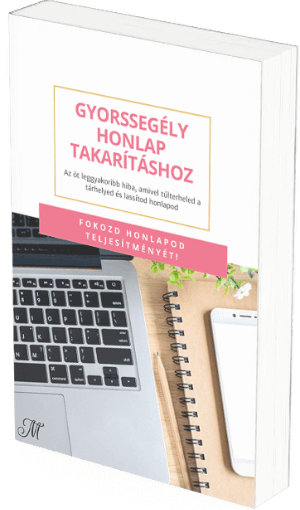Régóta csak gyűlnek az anyagok a honlapodon? Bár a honlapod megjelenése kívülről rendezettnek tűnik, ha belépsz a WordPressbe, úgy érzed kezd eluralkodni a káosz?
Íme néhány trükk, hogyan tedd rendbe, hogy a kulisszák mögött is átlátható legyen a honlapod!
MIÉRT KELL LEGALÁBB ÉVENTE EGYSZER ÁTNÉZNI A HONLAPOD?
Az egyik legfontosabb ok, amiért érdemes karbantartanod a honlapod, hogy a weboldalad gyors, átlátható és megbízható legyen, ezért célszerű róla minden olyan tartalmat (képek, szövegek, dokumentumok, bővítmények, sablonok) eltávolítani, amelyekre már nincs szükség. Sokszor csak a használaton kívüli képek eltávolításával rengeteg hely szabadul fel. A felesleges bővítmények eltávolításával duplán nyersz: kisebb az esélyed arra, hogy összeakadnak, és szintén nem foglalják a helyet a tárhelyeden.
A rossz helyre irányító linkek, a már elavult blog cikkek ugyan nem jelentenek jelentős helypazarlást, felhasználói szempontból viszont hitelrombolóak. Biztos te is bosszankodtál már amiatt ha egy linken csak egy 404-es hiba üzenetet (az oldal nem létezik) találtál.
A másik, teljesen magától értetődő indok, hogy számodra is könnyebben kezelhető lesz a honlapod, ami önmagában is jó érzés: akár egy tavaszi nagytakarítás után, jobb lesz a közérzeted, szívesebben dolgozol újra a honlapoddal.
TÁMPONTOK ÉS ESZKÖZÖK A HONLAPOD KARBANTARTÁSÁHOZ
I. TÁRHELYED KARBANTARTÁSA
1. Emailek kitakarítása
A karbantartást a tárhelyeddel kezdheted. Sok helyet tudsz felszabadítani a régi céges emailek eltávolításával. Különösen szükséges ez, ha a céges emailjeid nem pusztán át vannak irányítva a privát emailedre, hanem a tárhelyeden is raktárazod őket. Az emailek „túltengésére” sokszor csak akkor jövünk rá, amikor figyelmeztetést kapunk (jó esetben) a tárhelyünktől, hogy megtelt, rosszabb esetben azt vesszük észre, hogy hibák sora jelentkezik az oldalon – nem tudunk új cikket feltölteni, nem tudjuk frissíteni a bővítményeket, lehalt az email rendszerünk. A régi levelek rendszeres törlésével ezt elkerülheted.
2. Tárhelyen tárolt biztonsági mentések törlése
Ezt vagy a tárhelyen keresztül tudjuk elérni, vagy FTP kapcsolaton keresztül (tárhely szolgáltatótól függ, hogy épp melyik). Ha félsz tőle, vagy nem tudod hol keresd, legjobb, ha írsz a tárhely szolgáltatódnak, és megkéred őket, nézzék meg, vannak-e régi mentések a tárhelyeden, és ha igen, legyenek szívesek a régieket eltávolítani. Ha például magad is készítesz a tárhelyeden biztonsági mentést, biztos lehetsz benne, hogy az ott is tárolódik.
II. WORDPRESS KARBANTARTÁSA
Ha nagy átalakítást tervezel, cserélni akarsz képeket, a honlap szerkezetét, felépítését is át akarod szabni, érdemes Kezdőoldalként a „Az oldal karbantartás alatt” jellegű oldalt készíteni és beállítani kezdőoldalnak. Még jobb, ha az átszabni kívánt oldalak Állapotát átállítod Közzétettről Vázlatra, így a keresőmotorok sem fogják megtalálni. Használhatod ezt az oldalt marketing célokra is – hírlevél feliratkozókat gyűjthetsz addig is, amíg az oldalad el nem készül, egy visszaszámlálóval nemcsak magadat tudod motiválni, hogy időre készen legyél, de a követőidet is tudod csigázni.
1. Nem használt képek, dokumentumok eltávolítása
Az egyik legsziszifuszibb munka tud lenni, ha mindent manuálisan csinálsz. Ezeket ellenőrizd a képeiddel kapcsolatban:
- minden kép használatban van-e
- a képek mérete megfelelő-e, nem túl nagyok-e
- van-e hozzájuk alternatív szöveg írva
- a képek elmentett neve tartalmazza-e a márkanevet
- a képekhez tartozik-e leírás
- a letölthető dokumentum aktuális-e még
A használaton kívüli képektől a Media Cleaner bővítménnyel tudsz megszabadulni. Használata előtt mindenképp készíts biztonsági mentést a honlapodról és nem árt ellenőrizni, hogy a képek valóban használatban vannak-e vagy sem!
Bővítmény nélkül így tudod ellenőrizni magad: nyisd meg a médiatárat és a képre kattintva a Feltöltőhelynél ha látod az oldal linkjét, ahol a kép szerepel, akkor az a kép használatban van. Ha nem látsz ilyet, a kép nem szerepel sehol.
Ami a képek méretét illeti, ha több megás, vagy több száz kilobyte-os képeket találsz a médiatáradban, biztos lehetsz benne, hogy túl nagyok mindenféle szempontból. Sokan a letöltött stock fotókat változtatás nélkül töltik fel a weboldalukra, ezzel rengeteg tárhelyet pazarolva el.
Példaként: Egy stock kép eredetije 6000*4000 px, 7.7 MB is lehet, azonban ahhoz, hogy jó minőségű nyitó képünk legyen, elegendő egy 1920*1280 px-es képméret is (300 dpi felbontással), így az eredeti kép átméretezés és tömörítés után csupán 160 KB.
Átméretezéshez használhatod például a PIXLR-t, tömörítéshez pedig a Tinypng-t.
A leírások, a kép elnevezése SEO szempontból érdekesek, az alternatív szöveg pedig akkor jelenik meg, ha a kép nem töltődik be valamilyen oknál fogva. Ilyenkor a felhasználó egy kis kép ikont lát és mellette azt a szöveget, amit beállítottál a képedhez.
A dokumentumoknál előfordulhat, havonta, negyedévente újat teszel fel (pl menü, árlista stb.), de a régit elfelejted törölni. Ha egy PDF-re nem mutat semmilyen link, felesleges a médiatárban hagyni, töröld őket.
2. Nem használt bővítmények eltávolítása
Többször láttam már átalakítás előtt álló honlapoknál, hogy tele vannak olyan bővítményekkel, melyek feléről a tulaj azt sem tudta, hogy mire való. (Ha nem ő telepítette, akkor kb az összeset nem ismerte. :/ ) Ezek a kiegészítő bővítmények a legtöbb esetben nem a honlap tényleges működéséhez kellenek, hanem csupán design elemek (slider, insta feed, ragadós menü, videó beágyazás stb). A sok felesleges bővítmény lassítja az oldalt és fokozza a kockázatot, hogy a bővítmények összeakadjanak és hibát okozzanak a működésben.
Egy jól megválasztott oldal építő bővítménnyel (page builder) több ilyen bővítmény is kiváltható. Én az Elementort szoktam ajánlani, mert rengeteg hasznos design funkcióval bír már az ingyenes változata is, a PRO verzióval pedig már sablont is lehet vele készíteni, így határt szinte csak a fantáziánk szabhat.
Azokat a bővítményeket, amelyeket nem ismersz célszerű első körben a nevük alapján kiguglizni és elolvasni, mire valók. (Ez az oldal is jó kiindulópont lehet a kereséshez: WordPress.org) Itt az is kiderülhet, hogy a bővítménnyel például már évek óta nem foglalkoznak, nem frissítik, ez esetben mindenképp felül kell vizsgálni, hogy egyszerűen törlöd és megvagy nélküle, vagy keresel helyette olyan bővítményt, mely hasonló funkciókkal bír.
TIPP KEZDŐKNEK: Ha hottentotta nagyon, mi micsoda, első körben csak kapcsold ki a kérdéses bővítményt és nézd meg történt-e valami változás a weboldaladon. Pl. eltűnt-e design elem a honlapodról, vagy érezhetően lassabb lett az oldal stb. Ha nem észlelsz semmi különbséget, töröld. Azért érdemes egyenként eltávolítani őket, mert ha egyszerre sokat kapcsolsz ki, időbe telik kideríteni, hogy melyik hiánya okozta a hibát. Ha nagyon félsz tőle, hogy vmit elrontasz, kérj segítséget! 🙂
Szintén vannak olyan bővítmények, melyeket csak ideiglenesen használunk. Ilyenek tipikusan a költöztetésre, tartalom exportálásra, nem használt eszközök/tartalmak eltávolítására alkalmas bővítmények, melyek használatuk után nyugodtan törölhetőek, nincs szükség tovább rájuk.
FONTOS! A bővítmények kitakarítása előtt IS érdemes biztonsági mentés készítéssel kezdeni a folyamatot, és ajánlott listát készíteni a bővítményekről.
III. TARTALOM OPTIMALIZÁLÁS
1. Nem használt /fölöslegessé vált tartalmak eltávolítása
- blog cikkek, melyek már nem aktuálisak
- oldalak, melyek feleslegessé váltak
- linkek, melyek már nem élnek.
Ha sok cikked van, érdemes újra átolvasni őket és dönteni a sorsukról: aktuális még a mondandója? Erősíti a szakértői pozíciódat? A több évvel ezelőtt írtak illeszkednek a márkád jelenlegi üzenetéhez, stílusához, értékrendjéhez?
Az oldalaknál szintén érdemes végiggondolni a struktúrát: ha egy oldalon csak egy bekezdésnyi szöveg van, valóban érdemes neki egy teljes oldalt szánni? Vagy fordítva – ha egy oldalon nagyon sok a szöveg és különböző szolgáltatásokról van szó, akkor nem lenne érdemes inkább külön szedni őket, hogy átláthatóbbak legyenek a szolgáltatásaid? Régen használt landing oldalak, feliratkoztató oldalak, köszönő oldalak, oldal vázlatok szintén ebbe a kategóriába tartoznak.
A linkek esetében sokszor nagyon nehéz nyomon követni, hogy melyik cikkben hány kifelé, vagy a honlapon belül más oldalra mutató link van. Ha másokat ajánlasz, szintén nem várható el, hogy hetente ellenőrizd, vajon az a cikk, termék, weboldal létezik-e még. A Broken link checker nemcsak a fals helyre mutató linkeket mutatja meg, de azt az oldalt is, ahol a link szerepel, így gyerekjáték őket eltávolítani.
2. Tartalmak „SEO-zása”
Direkt tettem idézőjelbe, ugyanis sok tévhit kering ezzel kapcsolatosan. Az, hogy telepítesz egy SEO bővítményt még nem fog a Google találati lista első helyére repíteni. Jól megírt szövegek kellenek, melyekben gyakran visszaköszönnek a kulcsszavaid, valamint linkek, melyek az oldalra mutatnak. Ebből láthatod, hogy a technikai beállítások csupán a harmadát teszi ki a SEO feladatoknak.
Ezzel szemben sokan úgy vágnak bele a blogolásba, hogy egyáltalán nem figyelnek a SEO szempontokra: semmilyen SEO bővítményt nem telepítenek a honlapjukra, de aki igen, az sem használja ki a benne rejlő lehetőségeket. Cikkeik címében a kulcsszó sokszor nem is szerepel, és a szövegben sem túl gyakran. Tovább ront a helyzeten, hogy ha nem osztják meg a cikkeiket, látogatottság híjján a Google még bizalmatlanabb lesz a honlappal szemben.
Ha esetleg Neked sincs még SEO bővítmény a honlapodon, javaslom, hogy készíts magadnak fiókot a Google Analyticsben és a Search Console-ban is, majd telepítsd a honlapodra a Yoast SEO vagy Rank Math SEO bővítmények egyikét. Menj végig minden cikken és oldalon, állítsd be a megfelel kulcsszavakat, és készíts Google kivonatot (Meta leírás). Ne felejts el minden oldalhoz és cikkhez kiemelt képet is tenni és a képeken is beállítani a fent említett Alternatív szöveget, esetenként a leírást részt, illetve frissíteni a file neveket.
Érdemes egy SEO szakértő véleményét is kikérni, aki konkrét tippeket tud adni, hogyan fejleszd a honlapod tartalmát SEO szemszögből.
2. Blog rendberakása
Az előbbi részben már volt róla szó, hogy nézd át a cikkeidet és ami már nem aktuális, vagy a márkád szempontjából már „ciki”, azt távolítsd el, vagy írd át.
Nézd át a tartalmak rendszerét is!
- Be tudod a cikkeidet sorolni nagy témakörökbe?
- Ha igen, a blog kategóriákat is eszerint hoztad létre?
- Minden cikkhez van rendelve kategória?
- Ha van címkefelhőd, az hogy néz ki: óriási massza ad hoc módon összeállítva, vagy van rendszere, vannak visszatérő címkék?
Ha se címkék, se kategóriák nincsenek a cikkeidhez rendelve, ideje elkezdni őket! 🙂
Hálás leszel érte, mert az olvasóid is jobban tudnak tájékozódni (=több időt töltenek a honlapodon, jó eséllyel visszatérnek), és a Google is jobban fogja szeretni a blogod (pláne, ha még hasznosnak is tartják a látogatók a cikkeidet).
gyorssegély honlap takarításhoz
Az 5 leggyakoribb hiba, amivel a honlap tulajdonosok túlterhelik a tárhelyüket
A túrterhelt tárhely lassú honlapot és akadozó szolgáltatást eredményez. Amikor kiderül, hogy a hiba gyökere a kevés memória a tárhelyen, a legtöbb vállalkozó takarítás helyett plusz tárhelyet vásárol.
Ebben az e-bookban megmutatom azt az 5 leggyakoribb hibát, amelyet a legtöbb vállalkozó elront honlapjának karbantartása során. A hibák felsorolása mellett természetesen megmutatom azt is, hogyan tudod őket kijavítani, illetve mit tehetsz a megelőzés érdekében a jövőben.